
こんにちは。まさおです!
Zoomを使った授業の進め方を何回かに分けてお伝えしています。
自分の進めやすい授業スタイルが見えていたら、それに合わせてPCとカメラの使い方を決めることで、ストレスの少ない授業が展開可能です。
今回は「Zoomを効果的に使うPC・カメラの構成」についてです。
板書をどう見せるかをベースに構成を考える
⇒ホワイトボードを使う場合、内蔵カメラか外付けカメラどちらかを選択
⇒手元の紙に書き込みながら見せる場合は外付けWebカメラをつけておくとよい
PCは極力有線LAN接続にする
⇒Wi-Fiは共有PCが少なかったり、PCスペックが高い時のみにする
自分の授業スタイルを整理する
前回以下の記事で自分の得意な授業スタイルを確認するようにお伝えしました。
・立って授業をするか、座って授業をするか
・黒板やホワイトボードを使うか使わないか
・画面共有を使うか使わないか
この辺りを自分の得意不徳委を考えながら決めることが重要です。自分の経験からは「座って、教室の黒板やホワイトボードを使わず、画面共有は状況に応じて選択」というのがスムーズだと思います。
実際のPC構成例
ホワイトボードを使わずに手もと資料への書き込みや画面共有による授業を想定した場合のPCの構成について確認します。
改めて前提を確認すると、Zoom授業で大事なことは形ではありません。従来の教室の授業を再現する必要は全くなく、生徒の顔を見て理解度を確認しながら自分の伝えたいことを最もロスなく伝えられるスタイルを探すことが重要です。
黒板やホワイトボードの前に立ってやる授業は、ある意味上から目線で多くの生徒に対して教師が圧をかけるようなスタイルになりがちです。特に、大きな声を出す男性教師はその傾向が強くなりがちです。
ところが、Zoom授業ではリアルな対面授業のような圧が生徒に直接届きません。座った生徒に対して、立った姿勢で上から見下ろすスタイルにもなりません。従来の形式上の優位性はないと考えるべきです。
したがって、授業内容の分かりやすさ、解説の分かりやすさ、言葉の納得感といった内容面で本当に価値があるかが問われてしまいます。ある意味、化けの皮がはがれてしまうのです。
それを前提に以下の構成を確認してみてください。
PCに外付けカメラを使った構成
以下の構成を見てください。わかりやすく図の形にしています。
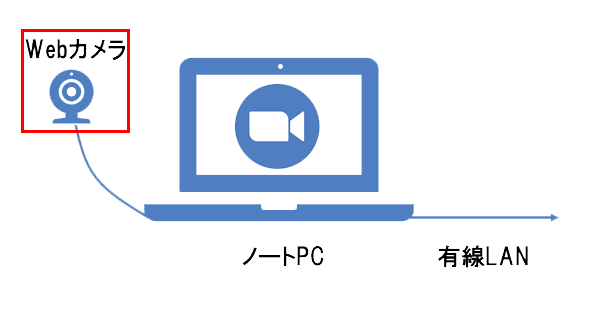
ポイントはPCに内蔵カメラがあるにもかかわらず、外付けのWebカメラをつけていることです。
これは外付けカメラを使えば手もと資料などを映す際に自由に角度を変えることができるからです。
下の写真のように、スマホ用のミニ三脚に外づけのWebカメラをつけることで、かなり安定して手もと画像をZoom上に表示することができるようになります。

ちなみに使っている機材は以下の通りです。
カメラ⇒Buffalo BSW200MBK
しばらく前に買った機種で今は売っていないものなので、今でしたら以下のロジクールのカメラなどがおススメです。
ロジクール c270n
HD 720Pで30fpsの撮影が可能です。
Zoomでどこまで使えるかはネットワーク次第です。
三脚とカメラを合わせて6000円くらいの買い物となります。

ちなみにPCとカメラ・三脚をセットにするとこんな感じになります。PCの位置は実際に授業をするデスクに合わせて調整していくことになりますが、ポイントはテキストやプリントの手前に三脚を置いて、その上からペンで文字を書くということです。
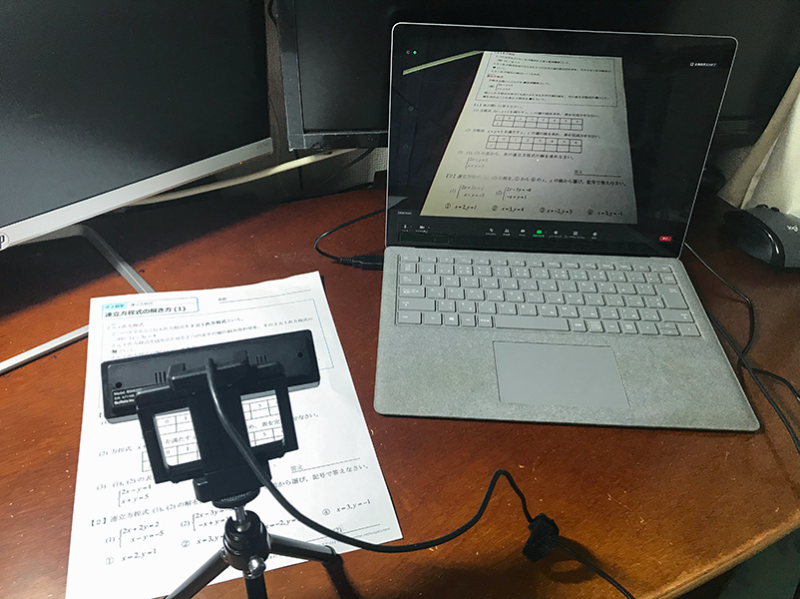
プリントやテキストに書き込んでみる
上記のような設定で実際にプリントに字を書きこんでみると以下のような画像になります。実際にZoom上で見えている画像になりますが、意外とよく見えているかと思います。
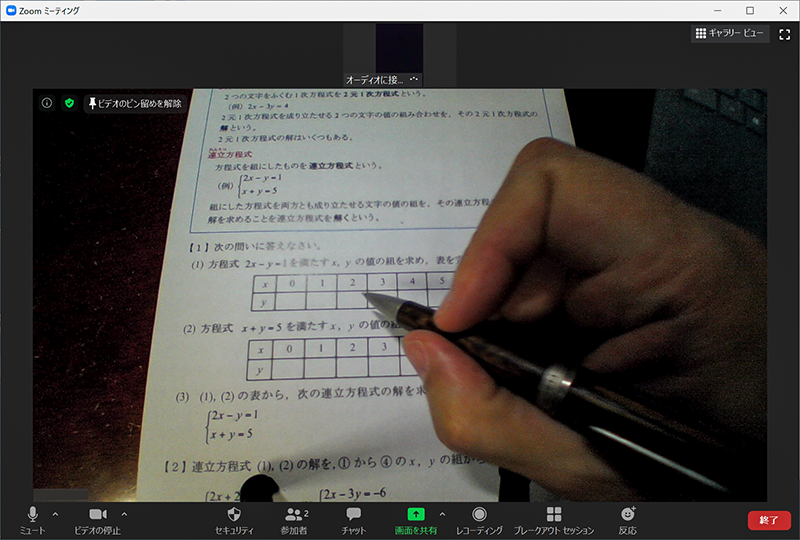

これが教室にPCを置いて、数メートル離れたホワイトボードや黒板に映すとなると、かなり気を遣わないと文字がきれいに見えなくなります。
手もとに紙を置くのが、PC操作に慣れない先生には一番手っ取り早い方法だと思います。
PCは極力有線LANにつないだ方がよい。
今回はもう一つ、ネットワークのお話まで進めたいと思います。
最近は無線LANもかなりハイスピードの規格が出てきており、実際に速いのですが、オンライン授業ではあまり無線LANをお勧めしません。
それは、無線LAN通信は長い授業の間では必ずムラが出てきてしまうからです。
Zoomの授業は概ね1~1.5Mbps程度のネットワーク帯域を使用します。常に画面共有等で帯域をあまり使わないのであればよいですが、先生の顔を映したり、多くの生徒の表情を画面上で確認したりすると、それなりにデータ通信が発生します。
オンライン授業においては、先生がいわば「親」にあたります。先生の通信帯域が細くなると、受講している全生徒に影響が出てしまいます。
生徒の自宅のネットワークが細い分にはその生徒1名だけが影響を受けるわけですが、先生のネットワークは受講生全員に影響を与えます。その意味でも先生の通信帯域の安定感は授業の安定感とほぼ同義と考えた方がよいです。
有線LANは無線に比べれば圧倒的な安定感がありますから、環境が許すなら有線LANを強く推奨します。

いかがでしたでしょうか?
実際にオンライン授業をやっている教師の方は、今回の記事を参考に自分のオンライン授業の構成を少し考えてみるとよいと思います。
実際にテストをして生徒の感想を聞きながら、自分なりのベストのセッティングを見つけ出せれば素晴らしいです。
日々の改善努力はそのまま生徒の信頼につながりますので、たゆまぬ努力を続けていきましょう!!

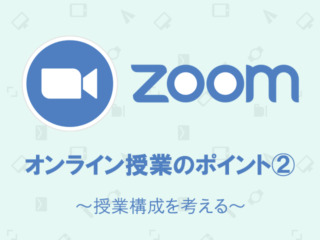




コメント